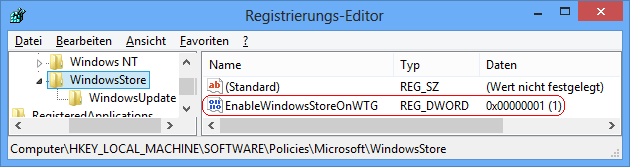|
Im Windows To Go-Arbeitsbereich (mobiles Betriebssystem auf z. B. USB-Festplatte) ist der Zugriff auf Window-Store (mit den Apps) nicht möglich. Beim Start wird dem Benutzer folgende Meldung angezeigt: "Der Windows Store ist in Windows To Go-Arbeitsbereichen nicht verfügbar." Der nachfolgende Schlüssel in der Registrierung erlaubt den Zugriff auf Windows-Store. Empfohlen wird diese Einstellung allerdings nur, wenn Windows To Go auf einem einzelnen PC verwendet wird.
So geht's:
- Starten Sie ...\windows\regedit.exe bzw. ...\winnt\regedt32.exe.
- Klicken Sie sich durch folgende Schlüssel (Ordner) hindurch:
HKEY_LOCAL_MACHINE
Software
Policies
Microsoft
WindowsStore
Falls die letzten Schlüssel noch nicht existieren, dann müssen Sie diese erstellen. Dazu klicken Sie mit der rechten Maustaste in das rechte Fenster. Im Kontextmenü wählen Sie "Neu" > "Schlüssel".
- Doppelklicken Sie auf den Schlüssel "EnableWindowsStoreOnWTG".
Falls dieser Schlüssel noch nicht existiert, dann müssen Sie ihn erstellen. Dazu klicken Sie mit der rechten Maustaste in das rechte Fenster. Im Kontextmenü wählen Sie "Neu" > "DWORD-Wert" (REG_DWORD). Als Schlüsselnamen geben Sie "EnableWindowsStoreOnWTG" ein.
- Ändern Sie den Wert ggf. auf "0" (kein Zugriff) oder "1" (Zugriff möglich).
- Die Änderungen werden ggf. erst nach einem Neustart aktiv.
Hinweise:
- EnableWindowsStoreOnWTG:
0 = Der Zugriff auf die Store-Anwendung in Windows To Go-Arbeitsbereichen ist nicht möglich. (Standard)
1 = Der Zugriff auf die Store-Anwendung in Windows To Go-Arbeitsbereichen ist zugelassen.
- Ändern Sie bitte nichts anderes in der Registrierungsdatei. Dies kann zur Folge haben, dass Windows und/oder Anwendungsprogramme nicht mehr richtig arbeiten.
|